Laden Sie AMD GPIO-Controller-Treiber unter Windows 10 herunter und aktualisieren Sie sie, um alle hardwarespezifischen Vorgänge fehlerfrei auszuführen. Lesen Sie weiter, um zu erfahren, wie es geht.
Ein Universal Input/Output-Controller (GPIO) ist ein Peripheriegerät, das zum Konfigurieren von GPIO-Pins verwendet wird, um Dateneingabe-/-ausgabeoperationen mit niedriger Geschwindigkeit durchzuführen. Hardware-Entwicklungsunternehmen liefern Treiber, um ihre GPIO-Controller in einem erstklassigen Betriebszustand zu halten.
Ein GPIO-Controller-Treiber ist ein KMDF-Treiber (Kernel-Mode Driver Framework), der mit GpioClx (GPIO-Framework) zusammenarbeitet Erweiterung) über die Gerätetreiberschnittstelle (DDI) und hilft bei der Verwaltung einer Vielzahl von hardwarespezifischen Operationen für die Controller-Gerät. Ihr GPIO-Controller-Gerät hat möglicherweise Probleme bei der Kommunikation mit GpioClx und bei der Ausführung von Eingabe- oder Ausgabefunktionen, wenn der Treiber fehlt, beschädigt oder veraltet ist.
Daher haben wir in diesem Beitrag eine Reihe nützlicher Methoden zum Aktualisieren oder Herunterladen von AMD GPIO-Treibern für Windows 10 erläutert.
Herunterladen und Installieren von AMD GPIO-Treibern unter Windows 10
Im Folgenden finden Sie die zuverlässigsten Methoden, mit denen Sie den AMD GPIO-Controller-Treiber auf einem Windows-PC einfach herunterladen, installieren und aktualisieren können.
Weg 1: AMD GPIO-Treiber-Download über die offizielle Website
Sie können die neuesten Treiberversionen für Ihre AMD-Grafikkarte, -Chipsätze und -Prozessoren erhalten, indem Sie das AMD Auto-Detect-Tool herunterladen.
Wie der Name schon sagt, kann es das Modell Ihres AMD-Produkts und die spezifische Version des auf Ihrem Laptop oder Desktop-System installierten Windows-Betriebssystems automatisch erkennen. Falls Sie Schwierigkeiten haben Finden der kompatiblen Treiber mit dem Auto-Detect-Tool, können Sie versuchen, auf der offiziellen Support-Seite des Unternehmens danach zu suchen. Befolgen Sie die nachstehenden Anweisungen, um dasselbe zu tun.
- Gehen Sie zuerst zum offizielle AMD-Website.
- Wählen Sie als Nächstes die Treiber & Support Option wie im Bild unten gezeigt.

- Auf der nächsten Seite können Sie entweder Geben Sie den AMD-Produktmodellnamen ein im Suchfeld oder manuell über den AMD Product Selector auswählen.
- Nachdem Sie Ihre Auswahl getroffen haben, klicken Sie auf das einreichen Taste.
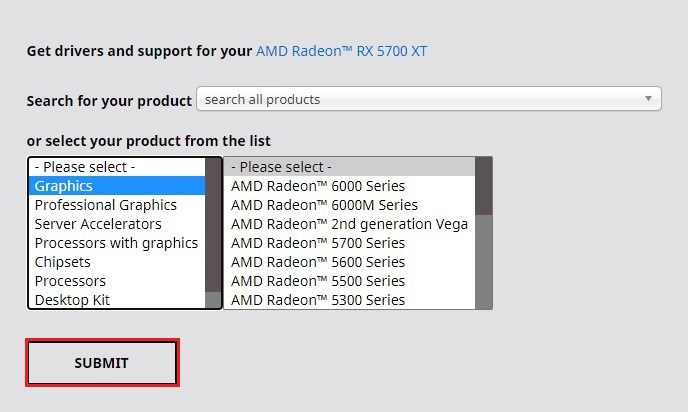
- Wählen Sie Ihre Betriebssystemversion aus und klicken Sie auf Herunterladen neben dem AMD GPIO-Treiber.
- Doppelklicken Sie auf die heruntergeladene Datei und befolgen Sie die Anweisungen auf dem Bildschirm, um den GPIO-Controller-Treiber zu installieren.
Weg 2: AMD GPIO-Controller-Treiber herunterladen über den Geräte-Manager
Microsoft Windows-Betriebssysteme bieten ein integriertes Tool namens Geräte-Manager, mit dem Benutzer veraltete, fehlende oder beschädigte Treiber scannen und aktualisieren können. Hier sind die Schritte, die Sie ausführen müssen, um es auszuführen und den AMD GPIO-Treiber zu aktualisieren.
- Drücken Sie Windows + R Tastenkombination auf Ihrer Tastatur, um die zu starten Lauf Befehlsfeld.
- Kopieren und Einfügen „devmgmt.msc“ ohne Anführungszeichen in das Feld und klicken Sie auf OK Schaltfläche, um die Geräte-Manager-Anwendung zu starten.

- Als nächstes musst du klicke mit der rechten Maustaste auf dasAMD-Gerät (Sie finden es unter der Prozessoren Abschnitt) und wählen Sie die Treiber aktualisieren Option aus dem Menü.
- Wählen Sie auf dem nächsten Bildschirm Automatisch nach Treibern suchen aus den verfügbaren Optionen.
- Wenn ein neues AMD GPIO-Treiberupdate verfügbar ist, lädt Windows es herunter und installiert es auf Ihrem System.
- Starten Sie Ihren Computer neu, um die Änderungen zu übernehmen.
Weg 3: AMD GPIO-Treiber herunterladen über Bit Driver Updater (empfohlen)
Wenn Sie manuell finden Gerätetreiber aktualisieren mit den oben genannten Methoden schwierig oder zeitaufwendig, können Sie das automatisierte Bit Driver Updater-Tool verwenden. Mit Hilfe dieses Tools können Sie alle aktuellen Treiber-Updates mit nur einem Klick herunterladen und installieren. Darüber hinaus bietet es viele erweiterte Funktionen wie Backup-Erstellung und -Wiederherstellung, flexibler Scan-Planer, Treiber-Ausschlussliste usw.
Wenn Sie dieses kompetente Tool zur Treiberaktualisierung ausprobieren möchten, klicken Sie auf das herunterladen unten bereitgestellte Schaltfläche.

Nachdem Sie die Setup-Datei heruntergeladen haben, installieren Sie Bit Driver Updater auf Ihrem Computer und befolgen Sie die nachstehenden Anweisungen, um AMD GPIO-Controller-Treiber zu aktualisieren oder herunterzuladen.
- Starte den Bit Driver Updater-Tool.
- Lassen Sie Bit Driver Updater einige Sekunden lang einen gründlichen Systemscan durchführen oder klicken Sie auf Treiber scannen Taste.
- Suchen Sie nach Abschluss des Scanvorgangs in der Liste nach dem AMD GPIO-Treiber und klicken Sie auf Jetzt aktualisieren Knopf daneben.

Zusammenfassung: AMD GPIO Controller Treiber-Download für Windows 10
In diesem Artikel haben Sie verschiedene Methoden zum Herunterladen und Installieren der neuesten AMD GPIO-Treiberupdates auf einem Windows-PC kennengelernt. Sie können jeden von ihnen verwenden, um den gewünschten Treiber für Ihr Betriebssystem zu erhalten. Damit Sie jedoch keine wertvolle Zeit und Mühe verschwenden, empfehlen wir Ihnen, die Aufgabe automatisch mit dem Bit Driver Updater-Programm.
Wenn Sie weitere Fragen oder Anregungen haben, können Sie uns diese gerne über den Kommentarbereich unten mitteilen.